Bu saytın səhifələrindən birində haqqında qısa bir məqalə dərc olundu aktiv excel iş kitabının vərəqlərini faylları ayırmaq üçün necə saxlamaq olar. Ümumilikdə müxtəlif fayllardan məlumat toplamaq və xüsusilə bir kitabda bir neçə faylı necə birləşdirmək barədə əks sualı nəzərdən keçirməyin vaxtı gəldi. Bu asanlıqla və tez edilə bilər, lakin bu barədə daha sonra.
İstifadəçilərin bir iş kitabında eyni vaxtda işləməsi
Bəzi hallarda, bir neçə istifadəçi eyni vaxtda məlumat toplamalı və ya emal etməlidir. Mövcüd olmaq müxtəlif üsullar elektron cədvəli zəncir boyunca ardıcıl olaraq bir istifadəçidən digərinə köçürməyə deyil, eyni vaxtda və ya paralel işləməyə imkan verir. Belə üsullardan biri, istifadəçilərin eyni zamanda həmin sənəddəki məlumatlar üzərində işləyə biləcəyi bir sənədi paylaşmaqdır.
Məlumatların toplanması və ya emalı prosesini sürətləndirməyin başqa bir yolu ayırmaqdır iş dəftəri haqqında fərdi vərəqlər xüsusi emaldan sonra onların sonrakı birləşməsi ilə. İş kitabını ayrı-ayrı vərəqlərə necə bölmək və bu vərəqləri ayrıca fayllar kimi saxlamaq barədə artıq danışdıq. İndi onları yenidən birləşdirməyə daha yaxından nəzər salaq.
Müxtəlif iş dəftərlərinin vərəqlərinin birində birləşdirilməsi
Fərqli faylları bir və ya müəyyən vərəqdə bir kitabda birləşdirməyin müxtəlif həlləri var. Bu, vərəqləri istədiyiniz kitaba köçürmək və yapışdırmaq, makrolardan istifadə etmək və MergeExcel kimi faylların birləşdirilməsində ixtisaslaşan əlavə proqramların quraşdırılması ilə standart seçimdir. Bu üsulların hər birinin müsbət və mənfi tərəfləri var. Mən öz növbəmdə müxtəlif kitablardan vərəqləri bir kitabda birləşdirmək problemini həll etmək üçün başqa bir yol təklif etmək istəyirəm. Makro kodu ilə məşğul olmadan və ya əlavə proqramlar quraşdırmadan, əlavə adlanan əlavədən istifadə edərək Excel-i tez bir zamanda yeni funksiyalarla genişləndirə bilərsiniz.
Müxtəlif faylları bir faylda birləşdirmək üçün əlavə VBA makrosunun əsasında yaradılmışdır, lakin o, istifadə rahatlığı ilə müsbət müqayisə edir. Əlavəni bağlamaq asandır və birbaşa əsas menyuda göstərilən düyməni bir kliklə işə salır, bundan sonra dialoq qutusu görünür. Bundan əlavə, hər şey intuitivdir, fayllar seçilir, bu faylların vərəqləri seçilir, əlavə birləşmə seçimləri seçilir və "Başlat" düyməsinə basılır.
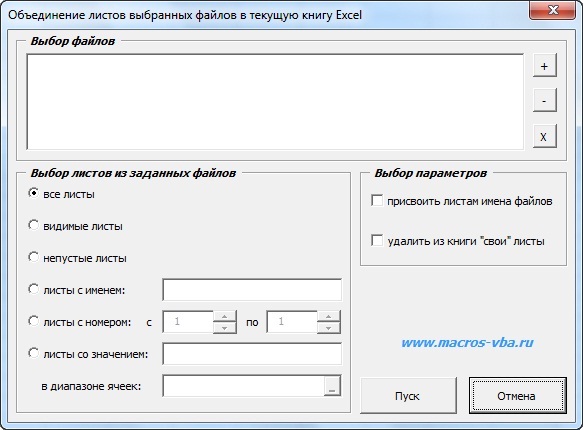
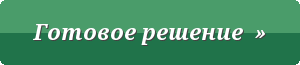 birdən çox excel faylını bir iş kitabında birləşdirmək üçün makro (əlavə).
birdən çox excel faylını bir iş kitabında birləşdirmək üçün makro (əlavə).
Əlavə imkan verir:
1. Siçanın bir klikləməsi ilə birbaşa Excel alətlər panelindən makro dialoq qutusuna zəng edin;
2. birləşdiriləcək faylları seçin, həmçinin seçilmiş faylların siyahısını redaktə edin;
3. seçilmiş faylların bütün vərəqlərini bir iş kitabında birləşdirin;
4. seçilmiş faylların yalnız boş olmayan vərəqlərini iş kitabına birləşdirin;
5. yekun kitabda verilmiş adı olan vərəqləri toplamaq (xüsusi uyğunluq simvollarından istifadə edərək maskadan istifadə edə bilərsiniz);
6. müəyyən sayda (indeks) və ya sıra sıra ilə seçilmiş faylların vərəqlərini bir kitabda toplamaq;
7. xanaların verilmiş diapazonunda xüsusi dəyəri olan vərəqləri toplamaq;
8. birləşdiriləcək faylları adlandırmaq və məlumatların birləşdirildiyi kitabdan onları silmək kimi birləşmə üçün əlavə parametrlər təyin etmək, öz vərəqləri ilk olaraq bu kitabda olanlar.
Lazım gələrsə, yaradılan iş kitabının vərəqlərinin adları üçün əlavədən istifadə edərək tez bir zamanda dəyişdirilə bilər vərəqin adının avtomatik dəyişdirilməsi.
Fərqli iş kitablarının müxtəlif vərəqlərindəki dəyər diapazonlarının ayrı bir vərəqdə birləşdirilməsi
Dialoq qutusunda göstərilən bütün iş kitablarını avtomatik olaraq keçmək, onlardan yalnız lazımi vərəqləri seçmək, istifadəçi tərəfindən müəyyən edilmiş dəyər diapazonlarını köçürmək və onları aktiv iş kitabının ayrıca iş vərəqinə yapışdırmaq da mümkündür. Bu halda, məlumatları cəmlə vərəqdə necə yerləşdirməyi seçə bilərsiniz, dəyər diapazonları həm üfüqi, həm də şaquli olaraq bir-birinin ardınca yerləşdirilə bilər. Beləliklə, mümkündür
Fərqli bölgələr üçün bir neçə satış hesabatınız olduğunu düşünək. Hesablamalar aparmaq və məlumatların bütün miqdarı üzrə qrafiklər çəkmək istəyirsinizsə, bütün məlumatları bir xülasə vərəqində toplamaq lazımdır. Çoxsaylı iş kitabları arasında keçid, yüzlərlə sətri sonsuz surətdə köçürmək və ya VBA yazmaq çox vaxt apara bilər.
Merge Sheets əlavəsi ilə siz saniyələr ərzində məlumatları bir pivot vərəqə toplaya bilərsiniz:
- Müxtəlif iş dəftərlərindən vərəq məlumatlarını bir vərəqdə toplayın
- Eyni adlı vərəq məlumatlarını toplayın və tab adı ilə birləşdirin
- Eyni struktura malik vərəq məlumatlarını bir başlıq altında birləşdirin
- Nəticə Pivot Vərəqində Formatlamağa davam edin
Excel 2016, 2013, 2010, 2007-yə "Vərəqləri birləşdir" əlavə edin
Uyğundur: Microsoft Excel 2016 - 2007, masaüstü Office 365 (32-bit və 64-bit).
Əlavə ilə necə işləmək olar:
Birdən çox vərəqdəki məlumatları 3 addımda birinə necə birləşdirmək olar
Cədvəlləri birləşdirin əlavəsi ilə siz cəmi 3 addımda birdən çox vərəqdən və müxtəlif iş kitablarından məlumatları toplayıb bir əsas vərəqə birləşdirə bilərsiniz:
1. XLTools panelində Cədvəlləri birləşdir düyməsini klikləyin > Əməliyyat növünü seçin:
- Eyni adlı vərəq məlumatlarını bir vərəqdə birləşdirin
2. Birləşdirmək yorucu olan vərəqləri qeyd edin. Məlumat ağacı bütün açıq iş dəftərlərindəki bütün vərəqləri göstərir.
3. Birləşdirmə düyməsini basın > Tamamlandı! Bütün məlumatlar bir əsas xülasə vərəqinə kopyalanır.
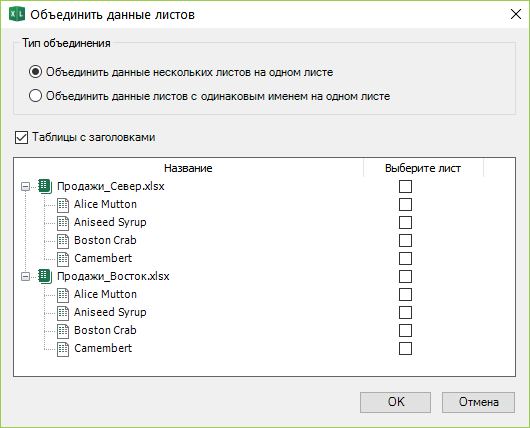
Birdən çox vərəqdəki məlumatları bir pivot vərəqdə necə birləşdirmək olar
Tutaq ki, sizdə bir sıra vərəqlər var və hər vərəqdə müəyyən bir məhsul kateqoriyası üçün satış hesabatı var. Əlavə bütün bu fərdi hesabatları köçürməyə və məlumatları bir xülasə vərəqində birləşdirməyə kömək edəcək.
- Cədvəlləri birləşdir düyməsini klikləyin > Birdən çox vərəqdən bir vərəqdə məlumatı birləşdirin.
- Birləşdir düyməsini basın > Tamamlandı, seçilmiş vərəqlərdən olan bütün məlumatlar yeni iş kitabında bir əsas vərəqdə birləşdirilir.
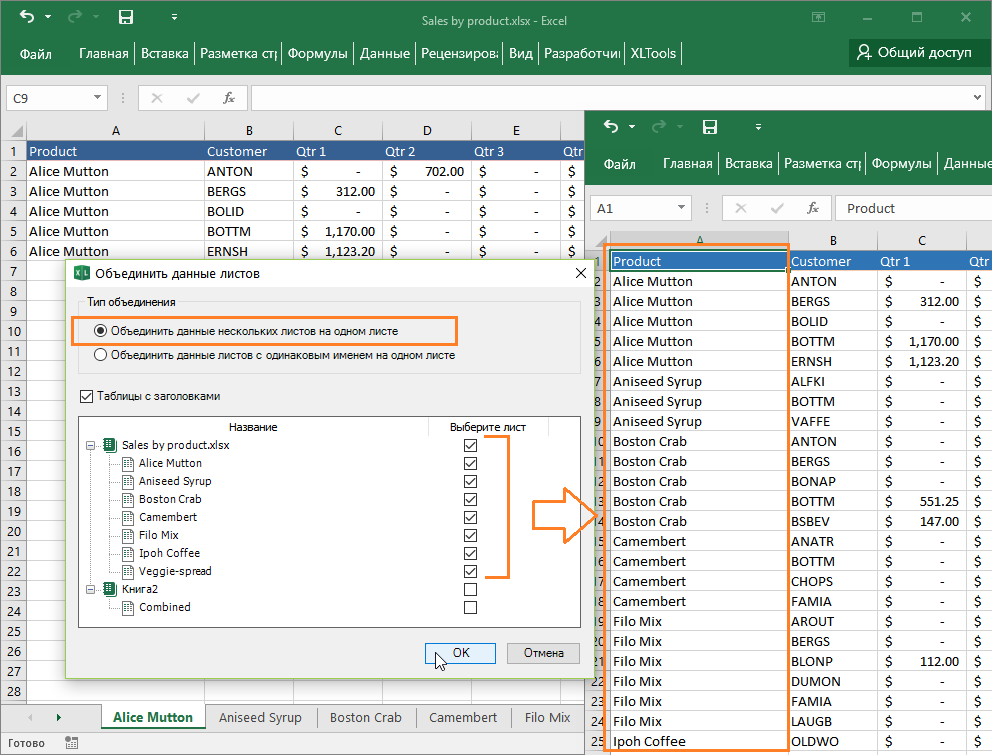
Eyni adlı vərəqlərdən məlumatları bir pivot vərəqdə necə birləşdirmək olar
Tutaq ki, sizin bir sıra kitablarınız var və hər birində regional satış hesabatı var. Hər bir hesabat xüsusi məhsullar haqqında məlumatları olan vərəqlərə bölünür - beləliklə, regional hesabatlardakı nişanlar eyni ada malikdir. Əlavə bütün hesabatlar üçün məlumatları bir xülasə vərəqinə köçürməyə kömək edəcək.
- "Cədvəlləri birləşdir" düyməsini basın > "Eyni adlı vərəqlərdən məlumatları bir vərəqdə birləşdirin" seçin.
- Əgər belədirsə, "Başlıqları olan cədvəllər" qutusunu yoxlayın.
İpucu: beləliklə, məlumatlar bir başlıq altında birləşdiriləcəkdir. Bu, birləşdirdiyiniz vərəqlərin strukturu vahid olduqda, məsələn, hesabatlar eyni şablona uyğun yaradıldıqda rahatdır. Başlıqlar uyğun gəlmirsə, hər bir məlumat diapazonu öz başlığı ilə əlavə olunacaq. - Məlumat ağacında müvafiq onay qutularını yoxlayaraq birləşdiriləcək vərəqləri seçin.
İpucu: eyni adlı vərəqləri bir-bir qruplara birləşdirmək əvəzinə (bir ad qrupu bir-birinin ardınca) hamısını bir anda seçə bilərsiniz. Əlavə avtomatik olaraq eyni tab adları üzrə məlumatları toplayacaq və onları xülasə kitabının müvafiq ayrıca vərəqlərində göstərəcək. - Birləşdirmə düyməsini basın > Tamamlandı, eyni adlı seçilmiş vərəqlərin bütün məlumatları yeni xülasə iş kitabında toplanır.
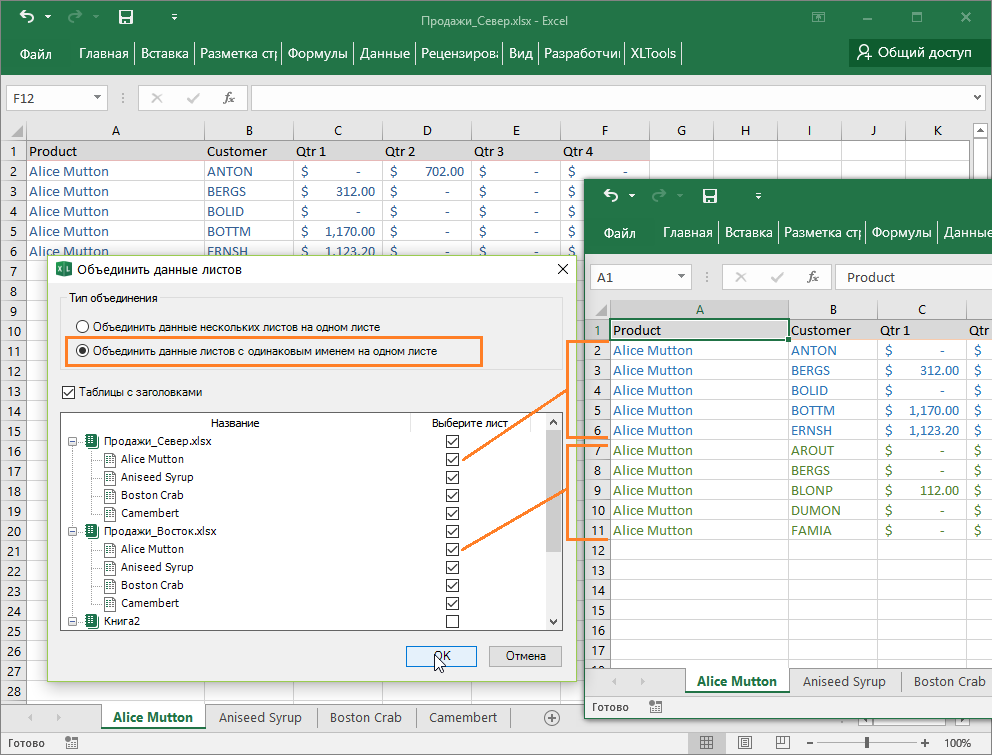
Məlumatların pivot vərəqə necə kopyalandığı
Verilənlərin birləşdirilməsi mahiyyətcə çoxlu mənbə vərəqlərindən məlumatların çıxarılması və yeni vərəqə kopyalanması deməkdir.
- Məlumat tamamilə kopyalanır - orijinal vərəqdə son istifadə olunan xanaya qədər bütün diapazon.
- Kopyalanan diapazonlar ardıcıl olaraq əvvəlki diapazonun sonuncu sətirinin altına bir sıra əlavə edilir.
- XLTools Merge Sheets əlavəsi xana və cədvəl formatını, xana istinadlarını, funksiyaları və düsturları, birləşdirilən xanaları və s. qoruyur.
- Orijinal məlumatlar dəyişdirilmir.
Birdən çox vərəqi bir iş kitabında necə birləşdirmək olar
Siz XLTools Book Organizer əlavəsindən istifadə edərək bir neçə vərəqi bir kitabda birləşdirə bilərsiniz. O, eyni zamanda birdən çox vərəqi köçürməyə və idarə etməyə kömək edir.
Suallarınız və ya təklifləriniz var? Aşağıda bir şərh buraxın.Çox vaxt ofisdə və ya evdə cədvəl redaktorunda cədvəl məlumatları ilə işləməlisiniz. Microsoft Office Excel. Bu proqramın hər bir faylı ayrı vərəqlərə bölünmüş bir sənəddən ibarətdir elektron cədvəllər. Təəssüf ki, tətbiq əmrləri arasında sənədin bir neçə vərəqini avtomatik birləşdirmək funksiyası yoxdur. Buna baxmayaraq, belə bir tapşırıq çox nadir hallarda baş verir və onu ya "əl ilə" və ya skriptlərdən - "makroslardan" istifadə etməklə həll etmək lazımdır.
Sizə lazım olacaq
- Elektron cədvəl redaktoru Microsoft Office Excel 2007 və ya 2010.
Təlimat
Heç bir neçə qarışdırmaq məcburiyyətində qaldınız Excel cədvəlləri birində? Bu prosesdə ən zəhlətökən şey, adətən, bu cədvəllərin hər bir faylda eyni anda bir neçə vərəq ola bilməsidir. Bu problemin həlli varmı? Bu gün siz bu haqda öyrənəcəksiniz.
VBA skriptinin gücündən istifadə edərək birdən çox Excel faylını birləşdirin
Bu üsul sizin üçün hər şeyi edəcək, ancaq bir az gərginləşdirməli olacaqsınız. Ən azı bir az proqramlaşdırma bacarığınız varsa yaxşıdır. Ancaq Excel-də və ümumiyyətlə, kompüterdə tam bir çaydansınızsa, o zaman çox diqqətli olun.
Beləliklə, başlayaq.
“ ” metodunda olduğu kimi, ilk növbədə, Excel-də bir neçə cədvəli birləşdirmək əmrini verməzdən əvvəl, bu cədvəlləri bir ayrıca qovluğa toplamaq lazımdır. Bunu necə etdiyim üçün ekran görüntüsünə baxın.
İndi VBA proqramını işə salaq. Excel-də prinsip eyni olduğu üçün " " oxuyun.
İndi hazırsınız, burada faktiki skript kodu var:
Sub GetSheets() Path = "Excel fayllarının yerləşdiyi qovluğu göstərin" Fayl adı = Dir(Path & "*.xls") Faylın adı zamanı edin<>"" İş kitabları. Açıq Fayl adı:=Yol və Fayl Adı, Yalnız Oxunur:= ActiveWorkbook.Sheets Sheet-də Hər Vərəq üçün Doğrudur. Sonra Kopyala:=ThisWorkbook.Sheets(1) Növbəti Vərəq İş Kitabları(Fayl adı).Fayl adını bağlayın = Dir() Döngə Sonu alt
Zəhmət olmasa iki sətirə diqqət yetirin.
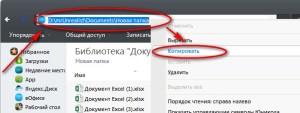
Bu kod, bütün vərəqləri bir Excel faylında birləşdirmək lazım olduqda uyğundur. Ancaq bəzi faylların müəyyən vərəqlərini birləşdirmək lazımdırsa, gedin
